Napomena: Željeli bismo vam pružiti najnoviji sadržaj pomoći što je brže moguće i to na vašem jeziku. Ova je stranica strojno prevedena te može sadržavati gramatičke pogreške ili netočnosti. Naša je namjera da vam ovaj sadržaj bude koristan. Možete li nam pri dnu ove stranice javiti jesu li vam ove informacije bile korisne? Kao referencu možete pogledati i članak na engleskom jeziku.
Neke tvrtke i ustanove koristiti radne knjige programa Microsoft Office Excel kao obrasce za prikupljanje podataka. Ove radne knjige obično uključuju prazne ćelije za korisnike za unos podataka. Pretvorba radne knjige u predložak obrasca programa Microsoft Office InfoPath pomoću čarobnjaka za uvoz u programu InfoPath. Pretvaranje radne knjige u predložak obrasca, korisnici su prednosti značajke programa InfoPath, kao što je provjera valjanosti sheme, dinamični kontrola, kao što su ponavljajuće sekcije i poslovne logike kao što je provjera valjanosti podataka. Osim toga, možete učiniti predložak obrasca dostupnom širem publici stvaranjem predložak obrasca kompatibilan s preglednikom. Da biste stvorili predložak obrasca kompatibilan s preglednikom, morate objaviti predložak obrasca kompatibilan s preglednikom poslužitelja na kojem je instaliran InfoPath Forms Services. Obrasce koji se temelje na predložaka obrazaca koji podržavaju rad u pregledniku mogu ispuniti pomoću web-preglednika.
Kada pretvorite radnu knjigu programa Excel u predložak obrasca programa InfoPath pomoću zadane postavke u čarobnjaku za uvoz, stvoreni predložak obrasca sadrži izgled radne knjige programa Excel. Uz to, ćelije u radnoj knjizi programa Excel koje ispunjavaju određene uvjete automatski pretvaraju se kontrole tekstnog okvira koje korisnici mogu unijeti podatke. Na primjer, ako je ćelija oblikovana da bi se na sve strane obruba, tu ćeliju se pretvara u kontrolu tekstnog okvira u dobivenom predlošku obrasca. Ako odlučite da nećete koristiti zadanu postavku u čarobnjaku za uvoz, možete odabrati uključivanje samo izgleda pri uvozu radne knjige programa Excel ili pretvaranje samo nekih vrsta ćelija u kontrole.
U ovom se članku objašnjava osnovne postavke i postupci za pretvaranje radne knjige programa Excel u predložak obrasca programa InfoPath, uključujući značajke i postavke koje nisu podržane u pretvorbe.
Sadržaj članka
O pretvaranju radne knjige programa Excel u predložak obrasca programa InfoPath
Kada pretvorite radnu knjigu programa Excel u predložak obrasca programa InfoPath, radna knjiga se koristi kao nacrt za stvaranje novog predloška obrasca. Tablica strukture radne knjige se ponovno stvara kao tablica strukture u predlošku obrasca. Ako odaberete da biste uvrstili ćelija koje se koriste za prikupljanje podataka kada pretvorite radnu knjigu, kontrole tekstnog okvira se dodaju u predložak obrasca u ćelijama tablice izgleda koje odgovaraju mjestu polja u radnoj knjizi. Veličina i položaj podržana ćelije, obruba i sjenčanja, i je li spojio ili podijelio ćelije zadržavaju se u dobivenom predlošku obrasca.
Ako radna knjiga sadrži nekoliko radnih listova, podataka i oblikovanje na prvi radni list dodat će se na zadani pogled u novi predložak obrasca, a dodatni radni listovi pretvaraju se u odgovarajuće prikaze u predlošku obrasca. Naslovi svakog dodatnog prikaza odgovaraju naslovima radnih listova.
Da biste bolje razumjeli odnos između radne knjige koju pretvarate pomoću čarobnjaka za uvoz programa InfoPath i rezultirajućeg predloška obrasca, zamislite da ste agent osiguranja s radnom knjigom pod nazivom potraživanja.xls koja sadrži dvaju radnih listova. Prvi radni list pod nazivom početno i drugi pod nazivom Automobili. Među stupcima na svakom radnom listu su stupci sa zaglavljima stupaca vrsta, opis, iznos kredita i Kupovna cijena. Iznos zajma i cijena stupaca na svakom radnom listu su oblikovani za korištenje vrstu podataka valute. Sva zaglavlja stupaca su oblikovani kao podebljani plavi tekst. Radni list početno sadrži formulu za izračun plana. Jednu ćeliju s obrubima na svim stranama, koristi se za unesite ime klijenta.
Ako koristite u čarobnjaku za uvoz za pretvaranje radne knjige potraživanja.xls u predložak obrasca stvoriti predložak obrasca pod nazivom potraživanja.xsn.
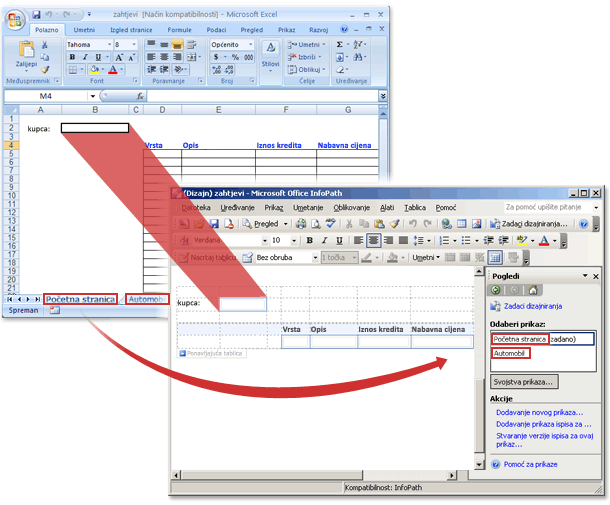
Ovaj novi predložak obrasca sadrži dva prikaza. Zadani prikaz, pod nazivom početno (zadano), sadrži izgled i oblikovanje iz radnog lista početno. Drugi prikaz, pod nazivom Automobili, sadrži izgled i oblikovanje iz radnog lista Automobili. Svaki prikaz sadrži tablicu sa zaglavljima stupaca vrsta, opis, iznos zajma i cijena, koji su oblikovani podebljani plavi tekst, kao i izvorna radna knjiga. Međutim, ovisno o postavkama koje odaberete u čarobnjaku za uvoz, neke značajke mogu se razlikovati u stvorenom predlošku obrasca:
-
Ako koristite čarobnjak za uvoz za pretvaranje radne knjige potraživanja.xls u predložak obrasca, uz zadržavanje samo izgleda Stvoreni predložak obrasca sadrži tablice izgleda koji odgovara tablice u radnoj knjizi programa Excel. Predložak obrasca sadržavati nikakve kontrole tekstnog okvira.
-
Ako koristite čarobnjak za uvoz da biste uvezli radne knjige potraživanja.xls, uz zadržavanje izgleda i pretvaranje ćelija u kontrole Stvoreni predložak obrasca sadrži ponavljajuću tablicu. Ćelije koje zadovoljavaju određene uvjete, primjerice ćelije s obrubima primjenjuje na sve stranice i ćelije koje sadrže ili upućuju formule za izračunavanje plana, pretvaraju se u kontrole tekstnog okvira.
Napomena: Iako se ćelije koje sadrže ili upućuju na formule pretvaraju se u kontrole tekstnog okvira, formule ne zadržavaju se u dobivenom predlošku obrasca. Morate ponovno stvoriti funkcionalnost kojemu formulu korištenjem odgovarajućih značajki u programu InfoPath.
Značajke i postavke koje nisu u potpunosti podržane prilikom pretvorbe
Neke postavke i oblikovanja u radnim knjigama programa Excel ne podržava programa InfoPath. Kada pretvorite radnu knjigu koja sadrži takve postavke, stvoreni predložak obrasca programa InfoPath neće sadržavati te značajke ili postavke. Ako, na primjer, ako radna knjiga ima zaglavlje koje sadrži sliku, slika neće sačuvati u predlošku obrasca programa InfoPath jer InfoPath ne podržava slike u zaglavljima i podnožjima.
Slijedi popis značajke i postavke koje se ne čuvaju kada pretvorite radnu knjigu programa Excel u predložak obrasca programa InfoPath:
-
Ćelije koje sadrže "Stisni da stane" oblikovanja
-
Slike u pozadini ćelije
-
Uzorci u pozadini ćelije
-
Stupnjevitost ćelije
-
Uvjetno oblikovanje
-
Provjera valjanosti podataka
-
Formule
-
Makronaredbe
-
Ispis postavke (A4 papira promjenu veličine i crno-bijele, centru na stranice, broj prve stranice, redoslijed stranica, slike, ispišite crte rešetke, kvaliteta ispisa, redaka i stupaca, redaka i stupaca na svakoj stranici, Skaliranje, uključujući i Postavi područje ispisa)
-
Okomito poravnanje teksta
-
Reci koji su uži od zadane visine fonta 10pt
-
Umetanje slike
Na sljedećem su popisu objašnjavaju značajke i postavke koje su djelomično podržane kada pretvorite radnu knjigu programa Excel u predložak obrasca programa InfoPath:
Ćelije s oblikovanjem podataka Stilovi ili boje primijenjene na ćelije s oblikovanjem podataka se ne pretvaraju. Ako, na primjer, ako je ćelija oblikovana da biste prikazali negativne brojeve kao tekst crvene boje, vrijednost broja pretvara, ali crvenim tekstom oblikovanje nije.
Hiperveze koje upućuju na Nepodržani protokol Sve hiperveze pretvaraju, ali ako hiperveza koristi protokol osim http:, https:, ftp:, ili mailto:, hiperveza će funkcionirati kad korisnik klikne vezu.
Zaglavlje i podnožje poravnanje i oblikovanje Zaglavlja i podnožja u radnoj knjizi programa Excel mogu sadržavati lijevo, sredina ili desnu sekciju. One se spajaju prilikom uvoza u program InfoPath. Na primjer, pretvorit radne knjige s lijevim zaglavljem koji sadrži naziv "Wendy Wheeler," Srednji zaglavlja koja sadrži naslov "Izvješće o stanju" i desnim zaglavljem koji sadrži datum "13. listopad 2007." u predložak obrasca programa InfoPath koje sadrže jedan zaglavlja s Sljedeći tekst: "Wendy WheelerStatus ReportOctober 13, 2007." Ako samo jedne sekcije u zaglavlje ili podnožje u radnoj knjizi sadrži tekst, rezultirajući teksta u predložak obrasca bit će poravnat sukladno tome. Na primjer, ako samo desna sekcija zaglavlja sadrži tekst u radnoj knjizi, a zatim odgovarajući tekst u predlošku obrasca bit će desnom poravnati. U suprotnom, sav tekst zaglavlja ili podnožja je poravnat lijevo prilikom uvoza. Postavka fonta primjenjuje se na prvi dio zaglavlja ili podnožja u radnoj knjizi primjenjuje se na cijelu zaglavlje ili podnožje u predlošku obrasca programa InfoPath.
Pretvaranje fonta Iako InfoPath uvozi fontove iz radne knjige prilikom stvaranja novog predloška obrasca, ako fontovi u radnoj knjizi nisu dostupni na računalu na kojem obavlja uvoz, zamjenski fontovi se automatski odabire za predložak obrasca.
Implicitno spojene ćelije U programu Excel upišete više teksta nego što stane u trenutno odabranu ćeliju, tekst će se pojaviti pri vrhu sljedeće ćelije kao da ste spojene ćelije. InfoPath ne podržava tu značajku. Ako je pretvorena ćelija sadrži više teksta nego što omogućuje postavljanje širinu ćelije, tekst će se prelomiti u sljedeći redak u programu InfoPath. Da biste spriječili, prije uvoza radnu knjigu, odaberite ćeliju i onoliko sljedećih ćelija koliko je potrebno s tekstom i Spoji ćelije tako da se tekst stao u spojenu ćeliju.
Izvješća zaokretne tablice Izvješća zaokretne tablice pretvaraju se u obliku tablice izgleda.
Jako velike tablice InfoPath podržava tablice koje su najviše 63 stupca i 999 redaka. Ako radnu knjigu programa Excel prelazi te granice, samo prva 63 stupca i 999 redaka pretvorit će se.
Napomena: Neke radne knjige programa Excel ne može otvoriti bez lozinke. Ako je to slučaj u radnoj knjizi, možda neće biti uspješno je uvesti u programu InfoPath. Da biste riješili taj problem, pokušajte ukloniti obavezan unos lozinke za radnu knjigu prije nego ga uvezete. Uz to, neke radne knjige su osmišljeni tako da korisnici iz premještanje, brisanje, skrivanje ili promjena naziva radnih listova i drugih promjena drugih strukturnih elemenata u radnoj knjizi. Ako je to slučaj s radnog lista, možda neće biti uspješno je uvesti u programu InfoPath. Da biste riješili taj problem, pokušajte uklanjanje strukturnih ograničenja uređivanja za radnu knjigu prije nego ga uvezete.
Pretvaranje radne knjige programa Excel u predložak obrasca programa InfoPath
-
Na izborniku datoteka kliknite Uvezi obrazac.
-
U dijaloškom okviru Čarobnjak za uvoz kliknite Uvoz programa InfoPath za radne knjige programa Excel, a zatim kliknite Dalje.
-
Kliknite Pregledaj.
-
Pronađite i kliknite radnu knjigu programa Excel koji želite pretvoriti pa zatim kliknite Otvori.
-
Da biste promijenili zadano ponašanje uvoza, kliknite Mogućnosti, a zatim odaberite željene mogućnosti.
-
Kliknite Završi.
Napomena: Ovisno o izgledu i složenosti radne knjige programa Excel, neki elementi ili kontrole izgleda možda neće prikazati prema očekivanjima u predlošku obrasca programa InfoPath. Kao rezultat, možda ćete morati raditi prilagodbe u predlošku obrasca nakon pretvaranja.










